Ubuntu18修改/迁移mysql5.7数据存放路径
1.停止mysql服务
sudo service mysql stop
2.修改mysql配置文件,一般是 /etc/mysql/my.cnf,或者/etc/mysql/mysql.conf.d/mysqld.cnf
sudo vim /etc/mysql/mysql.conf.d/mysqld.cnf
更换数据存放目录 datadir,如图
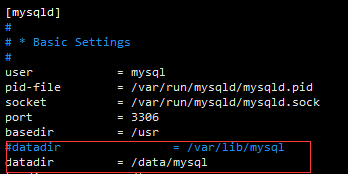
保存退出
3.将原data目录复制到新的data目录
sudo cp -R /var/lib/mysql /data/mysql
4.Ubuntu使用了apparmor安全模块,以下是百度百科的介绍:
AppArmor是一个高效和易于使用的Linux系统安全应用程序。
AppArmor对操作系统和应用程序所受到的威胁进行从内到外的保护,甚至是未被发现的0day漏洞和未知的应用程序漏洞所导致的攻击。
AppArmor安全策略可以完全定义个别应用程序可以访问的系统资源与各自的特权。
AppArmor包含大量的默认策略,它将先进的静态分析和基于学习的工具结合起来,AppArmor甚至可以使非常复杂的应用可以使用在很短的时间内应用成功。
通俗理解,这是一种类似于沙盒运行的一种机制,它可以限制软件在运行时的一些行为,比如对哪些目录和文件可以读写加锁等等。
因此修改了数据库文件路径,就要修改mysql数据库的apparmor配置文件,在其中将新数据库文件目录和文件的读写及加锁权限添加上去,同时可以删除或者注释掉原先/var/lib/mysql数据库文件目录的权限。
编辑 apparmor配置文件:
sudo vim /etc/apparmor.d/usr.sbin.mysqld
找到:
/var/lib/mysql/ r, /var/lib/mysql/** rwk,
将这两行注释掉,同样格式再添加两行,如下:
/data/mysql/ r, /data/mysql/** rwk,
如图示:
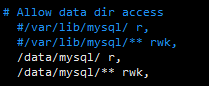
保存退出
5.重新启动apparmor服务
sudo service apparmor restart
6.重新启动mysql
sudo service mysql start
7.登录mysql查看数据存放目录
show variables like '%datadir%';
结果如图:
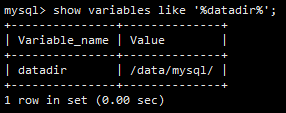
可以看到目录已经修改成功
Tip:如果此时启动异常,可以去看一下日志文件,一般是/var/log/mysql/error.log,如果无法写入之类的问题,一般是datadir指定的目录权限问题,让该目录归属到mysql组下mysql用户即可,命令如:
sudo chown -R mysql:mysql /data/mysql


